在宅ワークの運動不足対策に。電動タイプの昇降式デスクとマグネティックバイク。
簡単に高さを変更できる電動タイプの昇降式デスクは、マグネティックバイクと組み合わせて使うことも可能です。というお話です。
1.タイピングしながらマグネティックバイクを漕ぐ
「急に在宅ワークに突入した」、「外出そのものを自粛している」という人が少なくないと思います。
通勤すらなくなって運動不足という人は、下の動画をご覧ください。
この動画は私が普段使っている昇降式デスク「GeekDesk」を通常モードからスタンディデスクのモードに切り替え、椅子の替わりにマグネティックバイクを置いて運動しながらタイピングする様子です。
(GeekDeskについて参考:「長時間パソコンに向かう人には電動の昇降式デスクがお勧め」、「昇降式デスクGeekDeskを購入した話」)
タイピングも可能というだけで、本格的にタイピングする時には普通に座ったり立ったりしています。
「マグネティックバイクを漕ぎながら」というのは資料を読み込むなど、タイピングが少ない時にお勧めです。慣れるとタイピングも問題なくなりますが、それもホームポジションから手を動かさなくて良いときだけです。マウスで細かい作業をしなければならないような時には、もちろん向かないと思います。
2.マグネティックバイクの構造によっては合わないことも
とはいえ、以前は頻繁にはやっていませんでした。やり始めたきっかけも「眠くなった時にウトウトするくらいなら」ということであり、仕事しながら運動したい、ということではありませんでした。
今回この動画を作成するにあたってマグネティックバイクのハンドルを上下逆に付け替え、スピードメーターを外したところ、机の位置をちょうど良い高さに調節することが可能になりました。
ちなみに元のマグネティックバイクのハンドルは上向きであるということが、下の写真でわかると思います。

この状態だと机の天板が高すぎるため、長時間のタイピングには適していませんでした。
今回ハンドルを付け替え天板をちょうど良い高さに調節できるようになったため、かなり違和感が減りました。今までよりも普通に仕事をしながらマグネティックバイクを使うことができそうです。
マグネティックバイクのハンドルやメーターの構造にもよると思うので、ご注意ください。
折りたたみ式で持ち運びするのが前提のものが良さそうです。
3.ウォーキングマシーンより「ながら」がしやすいかも
ちなみに過去にはウォーキングマシーンで同じことをしていたことがありますが、こちらは全くやらなくなりました。理由は3つ「体の上下動が大きくタイピングには向かない」、「うるさい」、「椅子との置換えが大変」です。
使っていたウォーキングマシーンは簡単な安いものなので比較的軽いのですが、それはあくまでもウオーキングマシーンとしては軽いというだけで、上の動画のマグネティックバイクと比較すると大変重く、取り扱いも面倒です。
ウォーキングマシーンで運動しながらだったら机の前に置くのではなくヘッドホンで何か聞きながら、または少し離れた位置のモニターで何か見ながら、というのが良いと思います。
ウォーキングマシーンだとどうしても頭が上下してしまい、手元や近くのモニターで文字を読むのにはあまり向いていませんでした。同じ理由で「ステッパー」も駄目でした。そういう意味ではステッパーが一番だめでした。
その点マグネティックバイクは扱いやすいし、椅子と置き換えるのも簡単です。




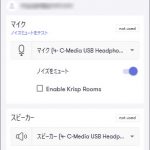


この投稿へのコメント